
因为微软官方的不断对安全包括系统功能升级及维护,所以系统经常会有一些补丁文件更新,如果系统自动更新和update是开启的,系统默认如果接受到更新请求就会自动下载,并安装更新!包括在最新的win10系统也是这样!
但是这对于一些办公环境或者网络被限制的情况下,自动更新会影响正常的使用!那么最新的win10如何关闭自动更新,或者延迟自动更新呢?豆豆系统分享以下几个方法教您关闭系统自动更新!
方法一:关闭windwos update服务
windwos update是管理自动更新的服务,如果您禁用了update那么系统就不会接受和自动更新任何补丁文件!
操作步骤:按WIN+R 打开运行,输入 services.msc 回车 然后找到 “Windows updata”服务,双击后设置为禁用 应用即可;
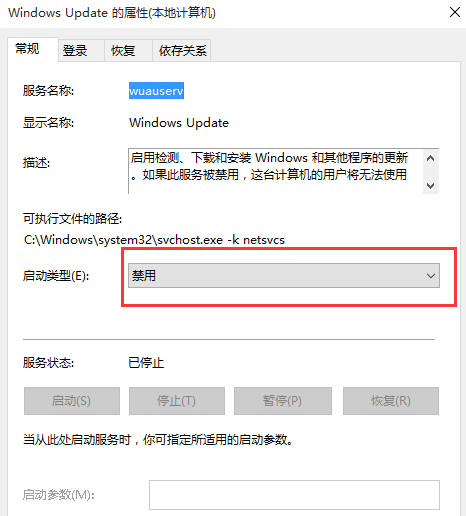
方法二:推迟自动更新
微软在win10系统中Windows更新处虽然没有提供关闭自动更新的选项,不过却提供了延迟更新的选项;
操作步骤:打开win10系统的Windows更新,点击高级选项,勾选“推迟升级”选项即可;
(同样,我们也可以在组策略中的Windows组件-Windows更新 下 启用“延迟升级”达到推迟几个月升级的目的)
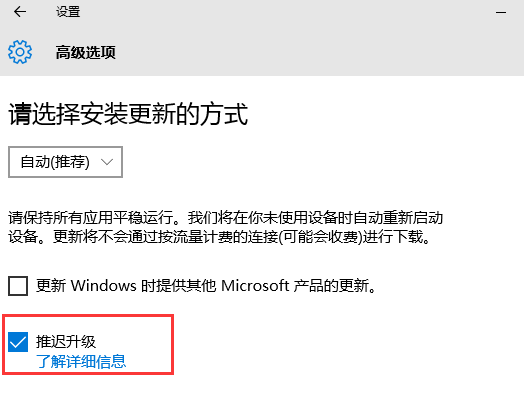
方法三:为windows更新指定一个错误的升级服务器地址
在win10系统中,组策略中我们可以为Windows更新服务器指定一个地址,从而达到无法检测到更新,而无法更新的目的。
操作步骤:
按“Win+R”组合键打开运行输入“gpedit.msc”再点“确定”。
打开“本地组策略编辑器”展开“管理模版”→“Windows组件”。
接着双击“Windows组件”找到“Windows Update”。
在“Windows Update”内找到“指定Intranet Microsoft更新服务位置”。
选中“指定Intranet Microsoft更新服务位置”右键编辑。
将“未配置”框选为“已启用”。
再在“设置检测更新的Intranet更新服务”填写127.0.0.1 (注:127.0.0.1为本机IP)
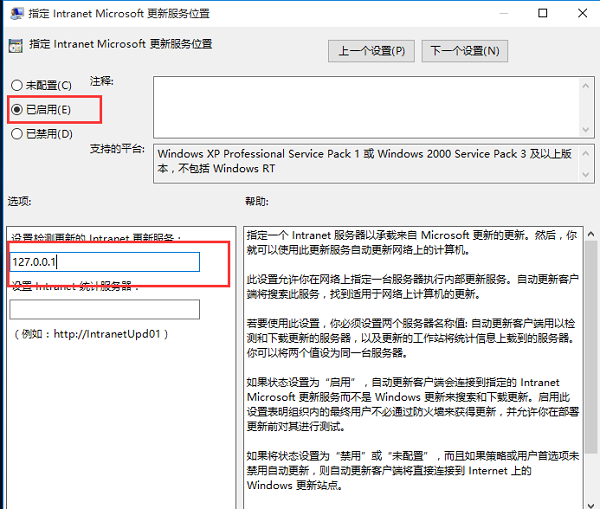
通过上面的方法设置可以关闭win10系统的自动更新功能,也可以延迟系统更新的安装,这样可以有效的保证工作的时候网络不被影响!
当然但你遇到大更新希望从update这个渠道进行更新的放,只要使用第一种方法进入update开启即可!然后搜索更新,就可以了!